В дальнейшем используя интернет страницу cloudhosting.lv, вы соглашаетесь с правилами пользования Куки. Узнай больше. Согласен
VMware - Обновление хоста ESXi с использованием ESXCLI (в режиме онлайн и оффлайн)
Этот материал сосредотачивается на том, как обновить сервер HP ProLiant Gen10 с ESXi v6.5 до v6.7 с использованием ESXCLI, но может быть использован для любого поддерживаемого обновления. Показаны как онлайн, так и оффлайн методы.
Ознакомьтесь с соответствующей версией документации по обновлению VMware ESXi, чтобы убедиться, что все предварительные требования выявлены и выполнены, что аппаратное обеспечение системы соответствует требованиям новой версии ESXi, а также удостоверьтесь, что, например, отключены все SAN.
Официальные инструкции по обновлению до v6.7 - https://docs.vmware.com/en/VMware-vSphere/6.7/vsphere-esxi-67-upgrade-guide.pdf
Drain all the VM's off the host by putting it into maintenance mode. Если вы используете DRS, вам может потребоваться отключить его в кластере или установить в ручной/частичный режим для контроля перемещения виртуальных машин (VM), когда хост выходит из режима обслуживания. SSH (подключитесь по протоколу Secure Shell) к хосту. Для проверки установленного образа профиля выполните следующую команду.
esxcli software profile get
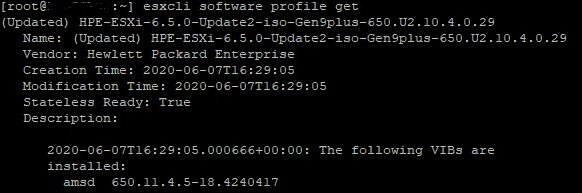
Разрешите HTTP (если заблокирован) — требуется только для онлайн-обновления.
esxcli network firewall ruleset set -e true -r httpClient
Список профилей - онлайн
esxcli software sources profile list --depot=https://hostupdate.vmware.com/software/VUM/PRODUCTION/main/vmw-depot-index.xml
Используйте grep для фильтрации списка по вашей версии.,
esxcli software sources profile list --depot=https://hostupdate.vmware.com/software/VUM/PRODUCTION/main/vmw-depot-index.xml | grep -i ESXi-6.7
Список профилей - оффлайн (например, если вы хотите обновить пользовательский образ)
Загрузите пользовательский ZIP-файл образа от поставщика, проверьте контрольную сумму и добавьте его в локальное хранилище хоста. Ниже приведены общие шаги-
To verify that you can see the ZIP file in the specified location, you can use the following command:
ls /vmfs/volumes//
Для отображения списка или наименований профилей из конкретного депо (онлайн или оффлайн) вы можете использовать следующую команду:
esxcli software sources profile list --depot=/vmfs/volumes//VMware-ESXi-6.7.0-17167734-HPE-Gen9plus-670.U3.10.6.3.8-Jan2021-depot.zip

Установка выбранного профиля (онлайн)
esxcli software profile update -d https://hostupdate.vmware.com/software/VUM/PRODUCTION/main/vmw-depot-index.xml -p ESXi-6.7.0-20201103001-standard
Установить выбранный профиль (в автономном режиме)
Запустите следующую команду, заменив
esxcli software profile update --depot=/vmfs/volumes//VMware-ESXi-6.7.0-17167734-HPE-Gen9plus-670.U3.10.6.3.8-Jan2021-depot.zip --profile=HPE-ESXi-6.7.0-Update3-Gen9plus-670.U3.10.6.3.8
Позвольте несколько минут для установки обновления. Когда процесс завершится, прокрутите вверх в вашей сессии SSH, чтобы удостовериться в успешном завершении и проверить, требуется ли перезагрузка.

Отключите правило HTTP (если вы включали его ранее).
esxcli network firewall ruleset set -e false -r httpClient
Перезагрузите
reboot
После того как хост восстановится, проверьте следующее:
